最近有很多小伙伴们在使用Win7系统的过程中都出现了屏幕抖动的问题,不知道这是什么原因导致的,我们又该怎么解决这个问题呢?这里小编就为大家带来了Win7屏幕抖动解决方法介绍,一起来看一看吧。
Win7屏幕抖动的解决方法
方法一:
1、在桌面空白处右键。
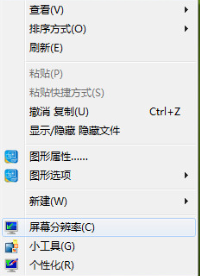
2、点击“屏幕分辨率”。
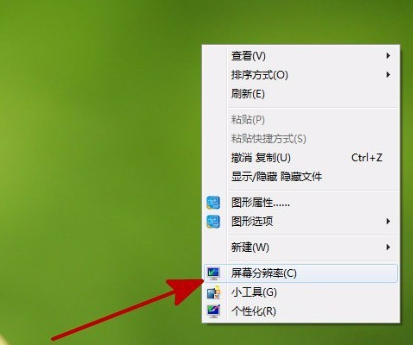
3、打开“屏幕分辨率”窗口。
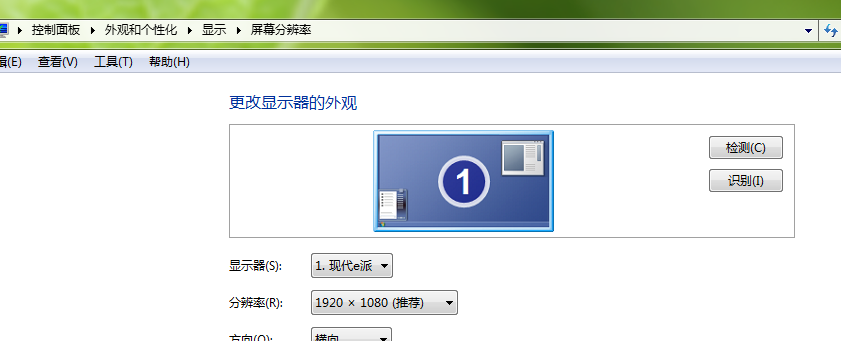
4、点击打开“高级设置”。
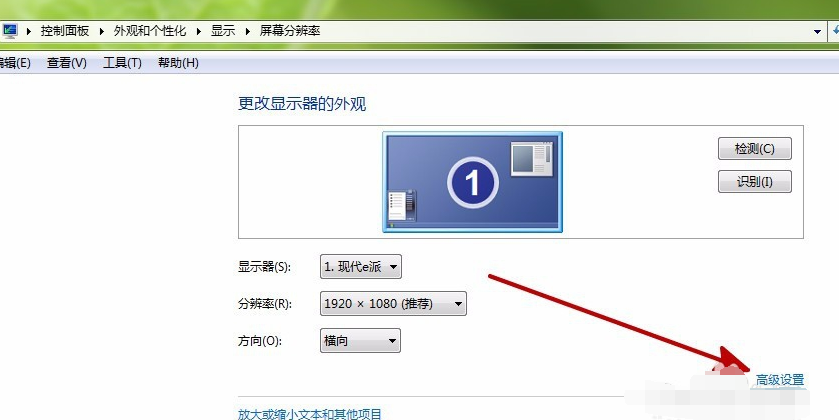
5、切换到“监视器”页面,调整屏幕的刷新频率,在不同频率下观察是否有屏幕抖动的情况,可能刷新频率75Hz会出现屏幕抖动,而把刷新频率提高到85Hz就能缓解这一情况。
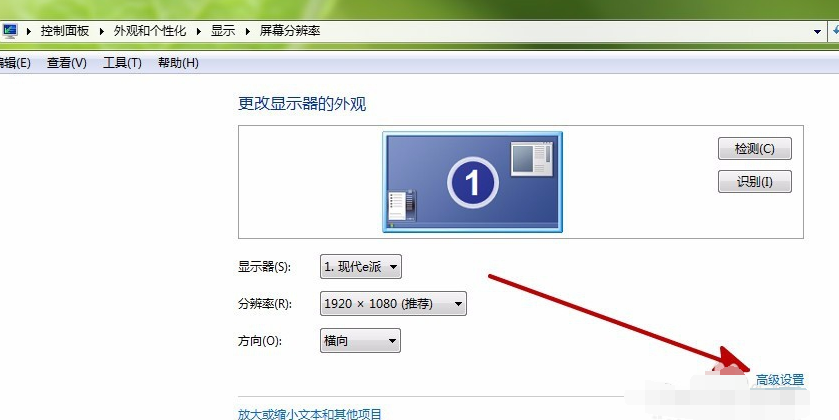
方法二:
1、硬件设备受到了干扰,把显示器周围存在磁场的电器移走。
2、电源线路不稳定,建议把电源线拔下在重新安装。
3、杂牌的电源或者用了比较久的电源容易造成电路不畅通,引起电脑屏幕抖动,建议更换质量更好的电源。
方法三:
音响设备会释放大量的电磁波,这可能干扰显示器接收信号,建议把音响搬到离屏幕较远的地方。
方法四:
有些病毒会造成屏幕抖动,有一些简单的脚本也会造成屏幕抖动、图形翻转,可以用杀毒软件进行一次全盘扫描。
windows7旗舰版屏幕闪动是怎么回事?
一、检查一下电脑周围是否存在干扰
观察电脑显示器周围是否存在强电场或强磁场的干扰,磁场干扰非常容易导致电脑屏幕抖动或者闪烁,排除方法是将电脑放置在另外一个空旷的地方再观察下,也 可以去别的地方拿一台好的电脑过来测试排除,尽量不将显示器靠近大型电器产品附近。也可以重新启动电脑显示器看看,一般目前的显示器在开启过程都具有自动消磁功能。
二、检查显示刷新率设置是否正确
1、首先在win7 32位纯净版系统的桌面上空白处鼠标右击选择“属性”,在弹出来的属性界面中点击“设置--高级”;
2、在弹出来的界面中切换到“监视器”选项卡,可以看到显示器的刷新频率设置为“60”,这正是造成显示器屏幕不断抖动的原因。将新频率设置为“75”以上,再点击确定返回桌面就可以了。
三、检查显卡驱动程序是否正确
有时进入电脑的显示器刷新频率时,却发现没有刷新频率可供选择,这就是由于前显卡的驱动程序不正确或太旧导致的,可以自行检查与安装最新版本的驱动程序。
四、显示器硬件问题或电源问题
遇到最多的是硬件问题,比如显示器与主机连接的数据线不量等,可以采用更换排除的方法解决,另外显示器电源也只重点排查对象,在遇到的电脑屏幕抖动与电脑屏幕闪烁的故障中,其中电脑屏幕闪烁遇到最多的是显示器电源问题,也有不少是显示器老化,显示器故障,显示器抖动除了受磁场或电场干扰外,遇到最多的就是显示器老化的故障,解决办法只有拿去专业维修点维修了。一般新显示器可以拿去保修或更换,新显示器由于硬件问题导致的一般很少见。
为什么电脑屏幕的图像老是会不停的抖动?
电脑图像抖动的原因:
1、屏幕刷新频率过低;可在桌面空白处右击,选择‘属性’(WIN7系统选择‘屏幕分辨率‘),点击’高级设置‘,在弹出的窗口中选择’监视器‘,调高’屏幕刷新频率‘后确定(液显为50-60赫兹,纯平显示器为80赫兹)
2、显卡驱动问题;可在显卡官网下载最新驱动安装,或使用驱动精灵对显卡进行检测安装
3、显卡松动;拆开机箱后拔下显卡,清理接口处灰尘后重新插入
4、主机-显示器连接线未接触不良;台式机断开连接后重新插入,拧紧固定螺栓;笔记本应应打开后重新连接并检查折叠处连带
5、显示器屏幕出现的多是干扰杂波或线条,并且音箱中有杂音,这多半是电源的抗干扰性差所致;可以更换一个新的显示器电源。或者更换电源内滤波电容。
